홈 > 경보 창에서 모든 NSX Intelligence 경보 알림을 관리할 수 있습니다.
Open 상태에 하나 이상의 위험 경보가 있는 경우 경보 탭 레이블 옆에 빨간색 느낌표가 나타납니다.
프로시저
- 브라우저에서 엔터프라이즈 관리자 권한으로 https://<nsx-manager-ip-address>에서 NSX Manager에 로그인합니다.
- 홈 페이지에서 경보를 선택합니다.
- NSX Intelligence 경보만 나열합니다.
- 오른쪽에 있는 필터 텍스트 상자를 클릭합니다.
- intelligence를 입력하고 Enter 키를 누릅니다.
다음 이미지는 여러 상태의 NSX Intelligence 경보를 보여 줍니다.
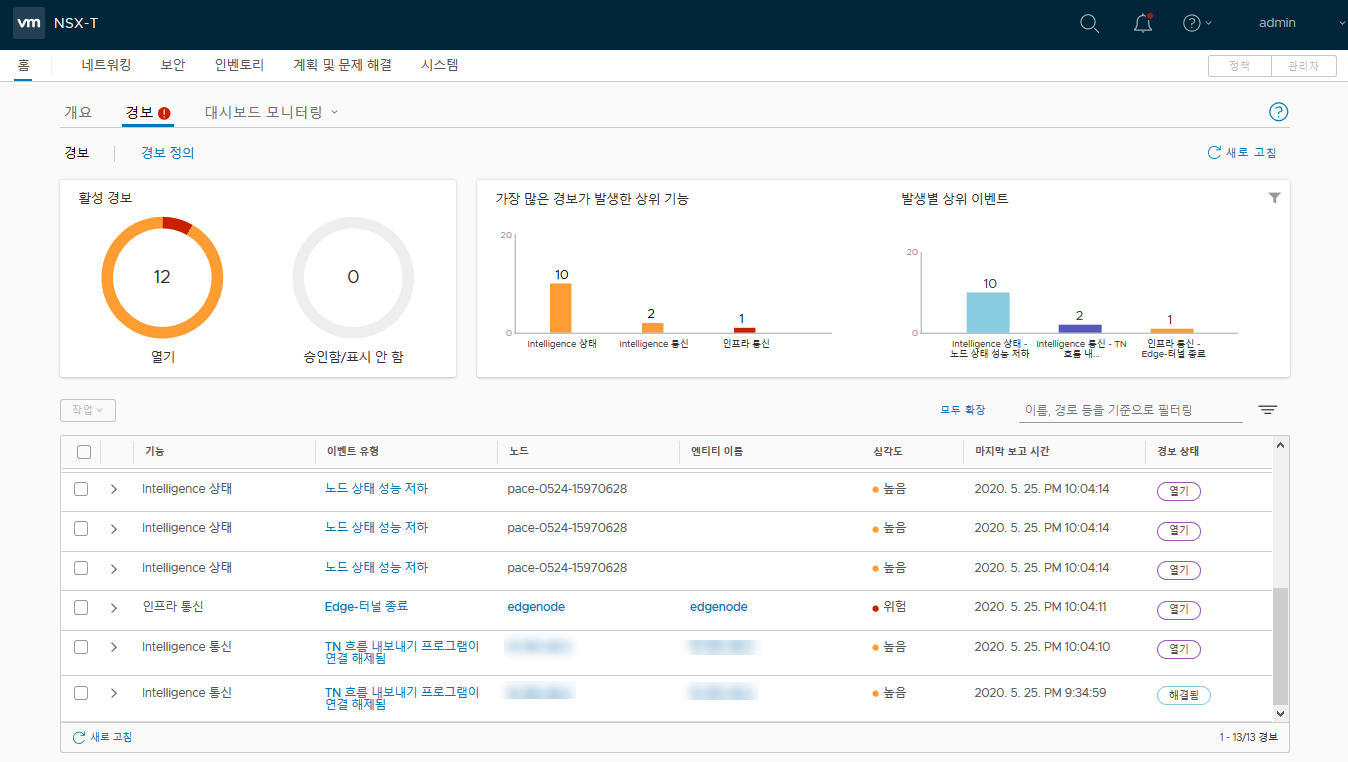
- 관리하려는 경보로 이동하고 맨 왼쪽 열에 있는 확인란을 선택합니다.
- Open 상태의 경보에 대해 경보 행을 확장하고 권장 작업의 정보를 사용하여 경보 이벤트를 일으킨 문제를 해결해 봅니다.
참고:
시스템 > 장치 창에서 NSX Intelligence 장치 카드를 사용하여 Open 상태인 NSX Intelligence 경보를 관리할 수도 있습니다. NSX Intelligence 장치 카드의 오른쪽 상단 모서리에 있는 경보 링크를 클릭하고 관리하려는 열린 경보의 확인란을 선택합니다.
- 작업을 클릭하고 선택한 경보에 적용하려는 작업을 선택합니다.
현재 경보 상태에 허용되는 작업에 따라 경보를 다음 상태 중 하나로 이동할 수 있습니다.
작업 설명 Open 경보는 활성화되어 있지만 승인되지 않은 상태입니다. Acknowledge 경보가 승인되지만 계속 열려 있습니다. 해당 Last Reported Time 값은 경보를 다른 상태로 전환할 때까지 계속 업데이트됩니다. Suppress 경보를 표시 안함으로 설정하면 경보가 표시되지 않도록 설정할 시간을 지정하라는 메시지가 표시됩니다. 지정된 억제 시간에 도달하고 경보 조건이 동일하게 유지되면 경보 상태가 열림 상태로 돌아갑니다. 억제 기간 동안 경보 조건이 해결되면 시스템은 자동으로 경보 상태를 [해결됨]으로 변경합니다. Resolve 경보를 수동으로 해결할 수 있습니다. 경보를 수동으로 해결하면 더 이상 해당 상태를 변경할 수 없습니다. 경보를 수동으로 해결했지만 문제가 지속되면 다른 유사한 경보가 열립니다. 시스템은 계속해서 모니터링하고 경보를 자동으로 해결할 수 있습니다. 경보 상태 열의 값이 그에 따라 업데이트됩니다.